簡易レポートの概要
簡易レポートについて
簡易レポートとは、1ヶ月間のチャット利用履歴から回答できなかった質問に対して簡易的な分析を行った結果を弊社にてまとめたものです。
なお、サービスご利用の申し込み時に「無償レポートのご利用確認」に同意いただいたお客様に対してご提供しているサービスとなります。
ご利用中のチャットボットの改善にお役立てください。
お渡しするデータ
- PDF:利用状況、分析のまとめ
- Excel:チャット履歴、回答できなかった質問の分析の詳細
主な分析内容
- 利用状況:1か月のチャットボット利用数、質問数
- 回答できなかった質問:回答できなかった質問の割合や、内容の詳細、チューニングの提案
回答できなかった質問とは
簡易レポートの確認方法
【利用状況】
- 利用数を確認してください
… 先月と比べて利用数は増えていますか、減っていますか
→ 利用数か減っていて、かつ明らかな原因がない場合は利用数が増えるような工夫が必要です。社内向け:使用感のヒアリングやレクチャー、チャットボットの設置箇所の見直しなどを行いましょう。
社外向け:チャットボットを設置している箇所がわかりづらくないか確認しましょう。 - 回答できなかった質問の割合を確認してください
→ 回答できなかった質問の割合が多い場合、この先にまとめてある分析結果をもとにチューニングを行うことで、回答率があがる可能性が高いです。
【回答できなかった質問の分析|1.学習データにその質問の回答が含まれているか】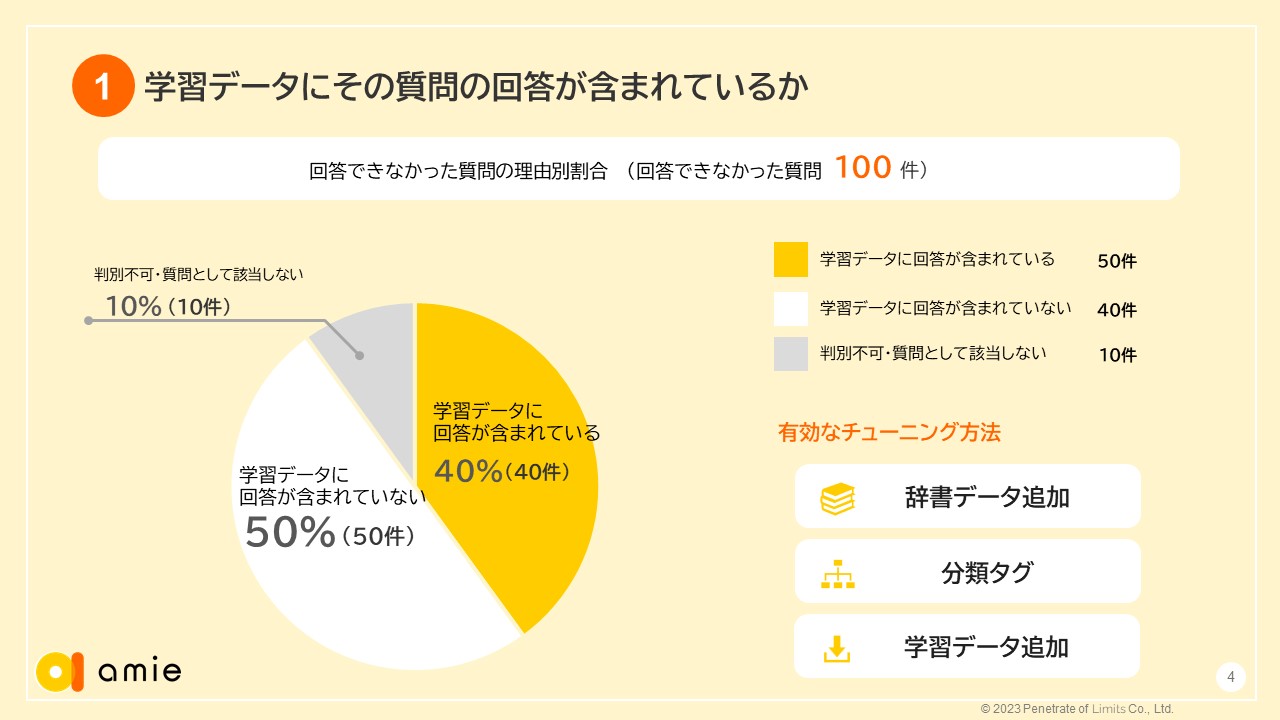
- 学習データに回答が含まれている割合が多い場合
Excelで各質問の詳細を確認し、チューニングを行いましょう。 -
学習データに回答が含まれていない割合が多い場合
Excelで学習データの有無を確認し、「×」の質問に対する学習データを追加しましょう。
【回答できなかった質問の分析|2.回答できなかった質問の内容】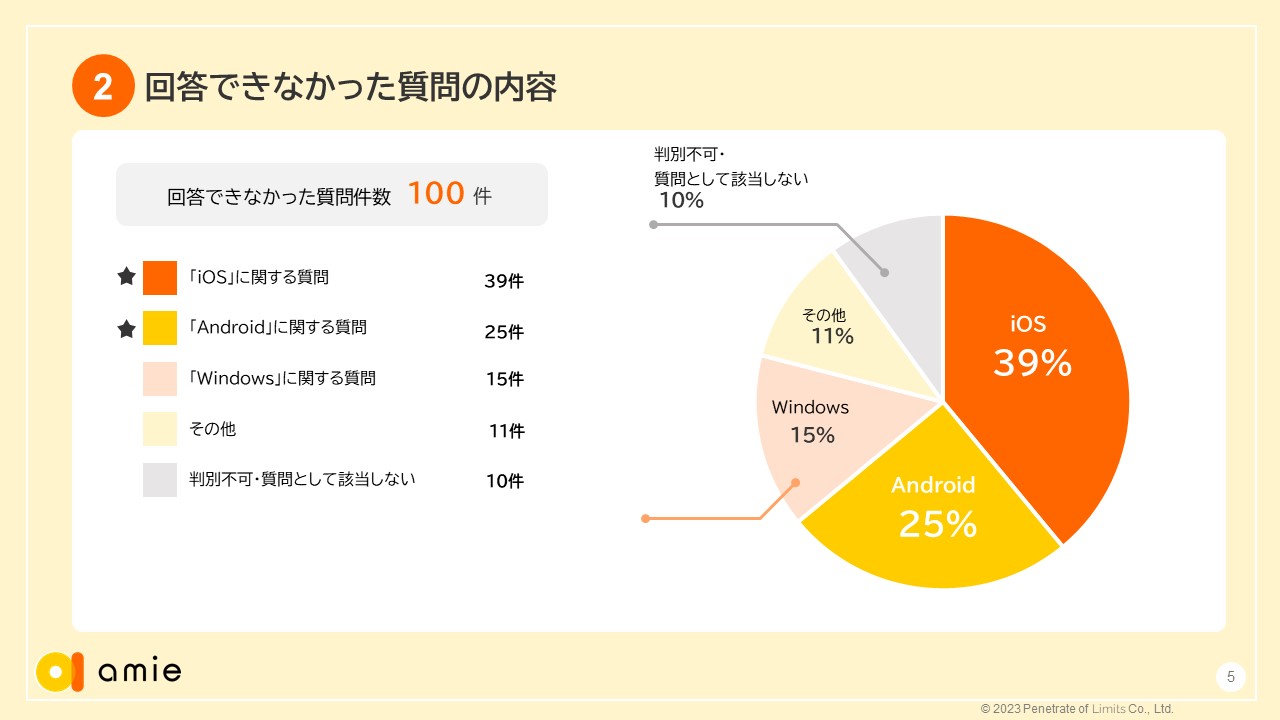
割合が多いカテゴリを中心にチューニングを行いましょう。
Excel
「回答できなかった質問」というシートに、各質問の分析・チューニングの提案が記載されています。
項目ごとにフィルターをかけて、チューニングを行う方法がおすすめです。
以下の3つの項目をメインにチューニングを行ってみてください。
- 学習データの有無「×」
質問に含まれているキーワードの言い換えが学習データにある場合 → 辞書登録
質問の回答が学習データにない場合 → 学習データの追加 - 辞書登録「✓」
備考に辞書登録の提案を記載していますので、正しい場合そのキーワードを登録してください。
辞書登録についての詳細はこちら - 分類タグ「✓」
ユーザーが欲しい回答にたどり着きやすくなるように、分類タグで導線をつくってあげることが大事です。
ユーザーが迷わない分類タグを設定してください。
・分類タグの選定方法はこちら
・分類タグを学習データに紐づける方法
ファイル csvURL
・分類タグの設定方法はこちら
